Come padroneggiare le impostazioni dell'app Store di iPhone

L'App Store di Apple è un servizio semplice in superficie. Eppure c'è molto di più che semplicemente accedere con il tuo ID Apple e fornire una carta di credito.
Puoi accedere a una serie di impostazioni per migliorare la tua esperienza in App Store. Questi vanno da quelli di base, come la visualizzazione della cronologia degli acquisti e il riscatto di buoni regalo, a quelli più avanzati, come la modifica delle informazioni di pagamento e degli abbonamenti. Tuffiamoci dentro.
Dettagli dell'account base dell'app store
Ogni volta che desideri accedere ai dettagli dell'account App Store nell'app, tocca l'icona del tuo profilo nell'angolo in alto a destra (il bullseye nella schermata qui sotto).
Sul account pagina, puoi vedere tutte le app che hai acquistato, che include sia app a pagamento che gratuite. La cronologia degli acquisti include tutte le app che hai aggiunto ai tuoi dispositivi, indipendentemente dal fatto che siano state installate o meno.
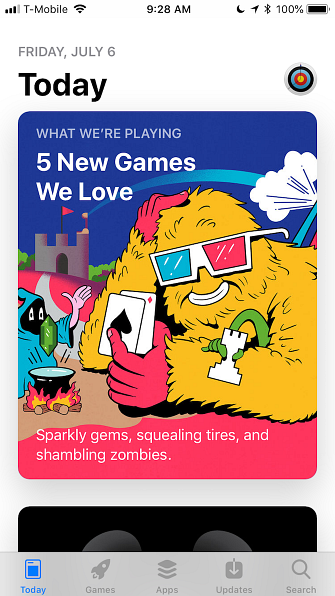
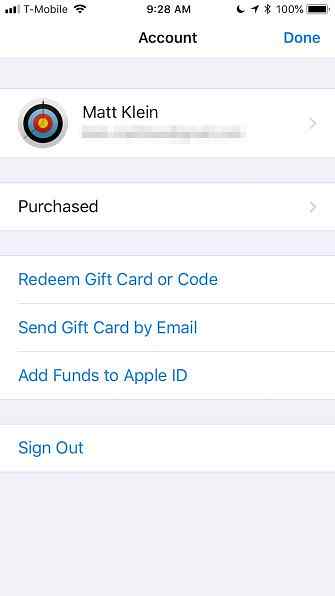
Se stai cercando di trovare un'app installata e poi disinstallata, puoi restringerla un po 'scegliendo Non su questo iPhone.
Per nascondere qualcosa nella cronologia dei tuoi acquisti, scorri verso sinistra su di esso e vedrai un rosso Nascondere pulsante. Una volta nascosta un'app, non sarai in grado di vederla nella cronologia degli acquisti a meno che tu non la rilevi nelle Impostazioni dell'App Store.
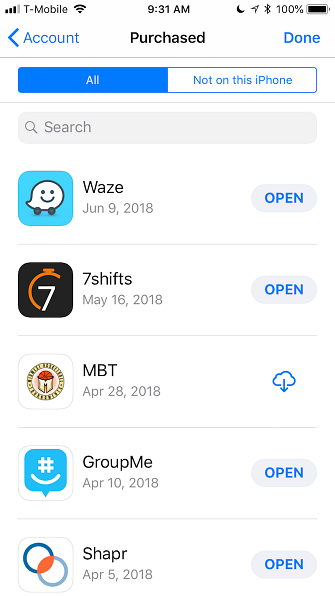
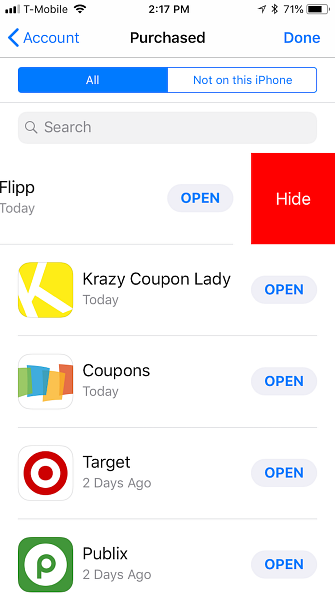
La pagina Account ti consente anche di riscattare facilmente buoni regalo o codici Tutto ciò che devi sapere sulle carte regalo Apple iTunes Tutto quello che c'è da sapere sulle carte regalo Apple iTunes Hai la tua prima carta regalo iTunes e non sai come funziona? Ecco alcune semplici risposte a domande comuni. Leggi di più, invia le carte regalo ad altri per e-mail e aggiungi fondi al tuo ID Apple per acquistare app, musica e altro.
Comprensione delle impostazioni dell'account App Store
Per accedere a Impostazioni dell 'account, tocca il tuo nome nella parte superiore di App Store account schermo. Dovrai inserire il tuo passcode o usare Touch ID (o FaceID) per autenticarti.
Se vuoi modificare il tuo ID Apple, ti reindirizzerà a appleid.apple.com. In questo caso, dovrai accedere con il tuo ID Apple, la password e il codice di verifica dell'autenticazione a due fattori Come proteggere il tuo account Apple con autenticazione a due fattori Come proteggere il tuo account Apple con autenticazione a due fattori Autenticazione a due fattori di Apple ti consente di proteggere il tuo ID Apple utilizzando il tuo dispositivo iOS o Mac. Ecco come configurarlo e assicurarti di non essere bloccato. Leggi di più, se necessario.
Aggiunta, modifica e rimozione dei metodi di pagamento
Se vuoi comprare qualcosa tramite l'App Store o iTunes, avrai bisogno di un metodo di pagamento. Puoi aggiungere, modificare o rimuovere una carta di credito o un conto PayPal attraverso Informazioni sul pagamento.
Apple non addebiterà alcun addebito sulla tua carta fino a quando non effettuerai effettivamente un acquisto; è archiviato in modo sicuro in caso di necessità. Se si desidera rimuovere il metodo di pagamento, è possibile selezionare Nessuna.
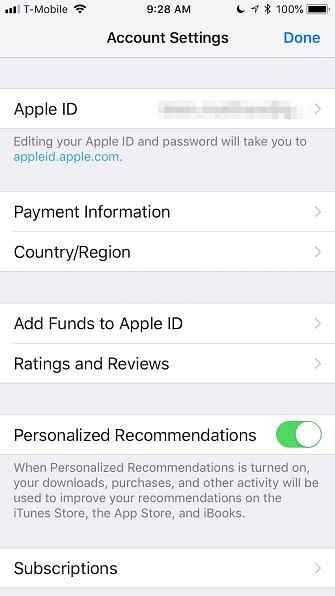
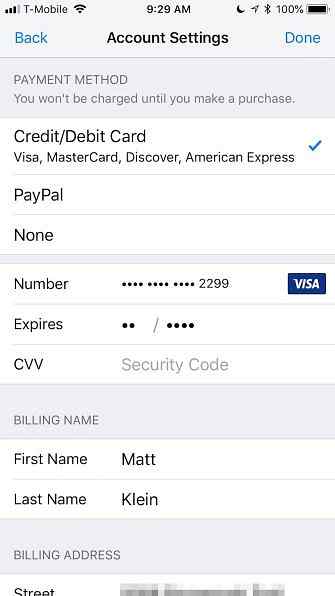
Sotto le informazioni di pagamento, puoi cambiare il paese o l'area dell'App Store Non cambiare il tuo iTunes Media o l'App Store finché non hai letto ciò che non cambierà il tuo iTunes Media o App Store finché non avrai letto ciò che accade quando leggi e le politiche non riescono a tenere il passo con i nostri modi di fare il jet set? Se hai mai provato a passare da un App Store a un altro, avrai una buona idea. Leggi di più . Se ti sposti in una nuova regione o locale, ne avrai bisogno per abbinare il tuo indirizzo.
Rimozione di recensioni di app e gestione di abbonamenti
Hai lasciato valutazioni e recensioni su alcune app? Se è così, puoi rimuovere quella valutazione o rivederla in seguito. Ad esempio, se a un aggiornamento di un'app si è appannata la tua opinione o non la usi più, puoi eliminare la valutazione.
Per gestire gli abbonamenti delle app, tocca Sottoscrizioni sul Impostazioni dell 'account pagina. Qui puoi controllare sia le iscrizioni attive che quelle scadute e modificarle secondo necessità.
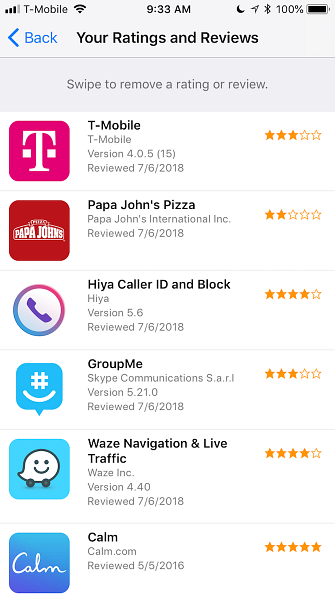
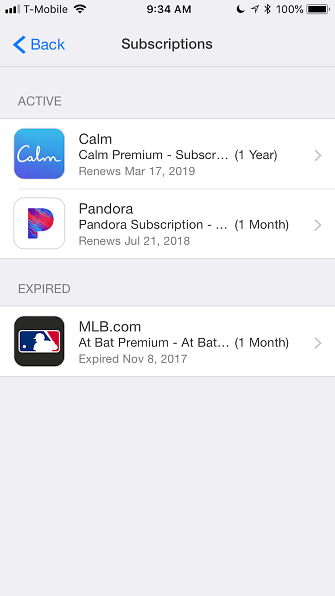
Visualizzazione della cronologia degli acquisti e delle app nascoste
In precedenza abbiamo sottolineato che è possibile visualizzare gli acquisti dell'App Store dal proprio account pagina. Se desideri una suddivisione più dettagliata dei tuoi acquisti, dovresti controllare il tuo Cronologia degli acquisti sul Impostazioni dell 'account pagina. Qui è possibile visualizzare informazioni complete nel caso in cui è necessario inviare uno screenshot per la prova di acquisto.
Se vuoi ordinare le tue app per data, puoi toccare Ultimi 90 giorni per una ripartizione completa per anno.
Avanti nel Impostazioni dell 'account è Acquisti nascosti, dove si può supposto “[u] Nhidi acquisti che hai precedentemente nascosto.” Tuttavia, non sembra così semplice. Non c'è un modo chiaro su come effettivamente mostrare un'app nascosta. Puoi sicuramente scaricarlo di nuovo, se vuoi, ma rimarrà comunque nascosto.
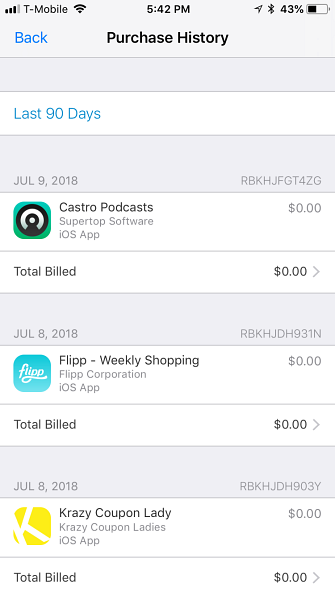
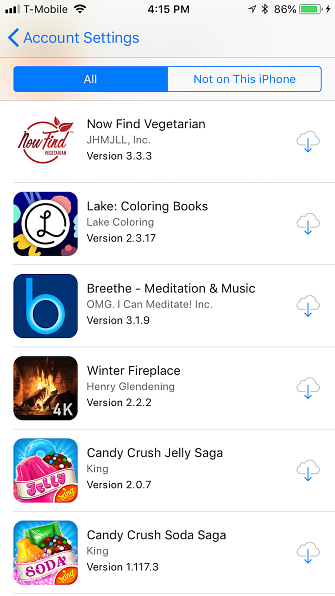
A completare le impostazioni di App Store ci sono tre voci. Puoi rimuovere il dispositivo da download automatici (come app, aggiornamenti e musica) o contenuti precedentemente scaricati su altri dispositivi associati al tuo ID Apple.
Se vuoi aggiungere denaro al tuo iTunes Pass (in modo da poter acquistare film e altri media), mostra semplicemente il codice QR a un cassiere presso un rivenditore partecipante. Infine, puoi gestire le newsletter di iTunes e le offerte speciali.
Altre impostazioni dell'app store che dovresti conoscere
Dirigiti verso l'iPhone impostazioni app, tocca il tuo nome e seleziona iTunes e App Store.
Queste impostazioni sono piuttosto semplici. Download automatici determina cosa scarica sul tuo dispositivo, anche se è stato acquistato su un altro. Se utilizzi un piano dati limitato con il tuo gestore di telefonia mobile, probabilmente vorrai disattivarlo Usa dati cellulari.
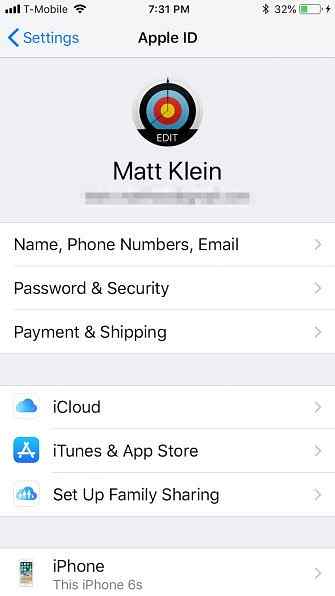
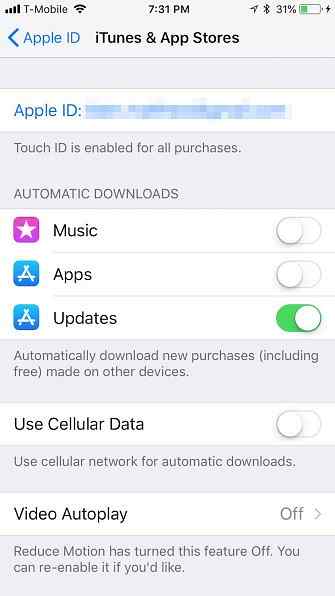
Se vuoi vedere in anteprima i video nell'App Store, puoi girare Autoplay video acceso, spento o solo su Wi-Fi.
Sei mai stato infastidito da un'app che ti chiede di esaminarla? Se è così, allora Valutazione e recensioni in-app è qualcosa che vorresti spegnere.
Infine, se vuoi risparmiare spazio sul tuo iPhone Come eliminare le app sul tuo iPhone o iPad per risparmiare spazio Come eliminare le app sul tuo iPhone o iPad per risparmiare spazio Installare le app e rimuoverle è una seconda natura, ma iOS usa un sistema completamente diverso processi. Per saperne di più, il Offload App non utilizzate funzionalità può aiutare. Se hai app che non usi, iOS le rimuoverà automaticamente. Tutti i documenti o i dati associati all'app resteranno attivi. Tuttavia, dovrai reinstallare di nuovo l'app (a condizione che sia ancora disponibile).
Domina iPhone App Store per un'esperienza migliore
Mentre le impostazioni che abbiamo discusso tecnicamente rientrano nell'omonimo ID Apple, hanno un impatto maggiore su come usi l'App Store (e iTunes, in qualche modo). Come tale, vale sicuramente la pena sapere cosa si può fare e dove.
Per ulteriori informazioni, consulta i nostri suggerimenti per sfruttare al meglio l'App Store rinnovato 8 Suggerimenti per sfruttare al massimo il nuovo iOS 11 App Store 8 Suggerimenti per sfruttare al massimo il nuovo App Store iOS 11 Dopo un decennio di no cambiamenti, il nuovo App Store potrebbe sembrare un po 'scoraggiante all'inizio, ma c'è molto da amare sulla riprogettazione di Apple! Leggi di più .
Scopri di più su: Apple, iOS App Store, iPhone Tips.


